Когда сервер DNS не реагирует, это означает, что он не может обеспечить соединение и обеспечить перевод с доменного имени в IP -адрес . В результате вам не разрешается получить доступ к сайтам, которые вы хотели. Есть много причин, по которым эта проблема может возникнуть. Итак, хорошо пройдите самые распространенные, чтобы помочь вам восстановить доступ к вашим любимым веб -сайтам!
Причины DNS Server не отвечают на Comcast Xfinity
1. Проблема внешняя
Сервер DNS не отвечает, что проблема обычно происходит из -за внешних помех. Вмешательство обычно является результатом отключений электроэнергии или обслуживания интернет -обслуживания в области, где вы живете. Таким образом, лучше всего перейти на официальный сайт Xfinity, чтобы проверить, что происходит в вашем регионе.
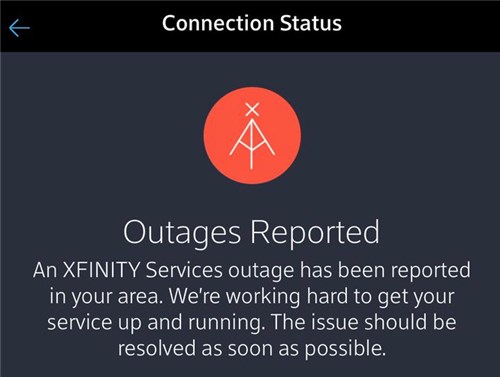
Если у них была какая -то работа по техническому обслуживанию рядом с вами, вам следует ждать часа или двух, чтобы стабилизировать соединение. Затем вы можете проверить состояние вашего беспроводного сигнала и появится ли сообщение DNS снова.
2. Есть проблема с маршрутизатором
Как вы, вероятно, можете предположить, большинство проблем DNS -сервера связаны с маршрутизатором. Вот почему это устройство должно быть первым, чтобы проверить при устранении неполадок проблемы.
Во -первых, лучше всего проверить, что все кабели правильно подключены к вашему маршрутизатору . Вы должны убедиться, что каждый шнур безопасно подключен к правильному порту и что эти соединения достаточно плотные.
Кроме того, поврежденные кабели также могут вызвать сбои в соединении. Вот почему лучше всего изучить их состояние. Если вы подозреваете повреждение или что кабель может быть слишком старым, всегда лучше его заменить.
Исправление возможных внутренних проблем
Как только вы уверены, что ваш маршрутизатор находится в хорошей форме, пришло время работать над возможными внутренними проблемами, которые могут вызвать проблему с сервером DNS. Вашим первым шагом должно быть сброс устройства.
Вы можете сделать это, нажав кнопку питания на маршрутизаторе, либо отключив ее от источника питания. Затем вам следует подождать несколько минут, прежде чем включить его. Лучше всего дать устройству пару минут, чтобы установить соединение, прежде чем проверить его.
Рекомендуемое чтение:
- Работает ли EERO с XFINITY?
- Работает ли Google Nest Wi-Fi с XFinity? Все, что Вам нужно знать
- My Comcast Xfinity Wi-Fi не работает, но кабели есть (причины и решения)
Если это не сработает, вам, возможно, придется выполнить сброс завода на маршрутизаторе . Это своего рода метод последнего курорта, потому что он вернет устройство обратно в свои исходные настройки.
Поэтому вам придется перейти на страницу конфигурации маршрутизатора и настроить ее снова и снова. Тем не менее, этот метод может удалить некоторые настройки, которые могут вызвать проблемы с подключением к Интернету . Вот почему это полезная вещь, чтобы попробовать.
Чтобы выполнить сброс на заводе на маршрутизаторе , вы должны найти кнопку сброса на задней части устройства. Затем возьмите булавку, иглу или ручку и вставьте его в эту кнопку. Вы должны продолжать нажимать, пока не увидите огни маршрутизатора .

Затем вам нужно будет дать устройству пару минут, чтобы правильно сбросить. Как только маршрутизатор стабилизируется, вы можете посетить страницу конфигурации, чтобы настроить ее, просто как сделать это в первый раз, когда вы ее использовали.
3. В сети слишком много трафика
Еще одна общая причина, по которой вы видите сообщение DNS -сервера, подключена к многолюдной сети, которую вы используете. Перегрузка устройств может нарушить ваши занятия в Интернете и вызвать отзывчивость сервера. Эта проблема часто случается, когда слишком много людей в доме используют Интернет.
Таким образом, самый простой способ исправить это - отключить несколько устройств от Интернета и попробовать еще раз. Если проблема исчезла, вы можете рассмотреть возможность покупки беспроводных расширителей сигнала или поиск других способов укрепления связи в более крупном домохозяйстве.
4. Память кеша DNS вызывает проблемы
Как гласит его название, DNS Cache Memories хранит всю историю поиска DNS. Это помогает вам быстрее получить доступ к вещам в Интернете. Однако, когда в нем слишком много вещей, ваш опыт просмотра может стать медленнее.
Кроме того, устаревшая информация может привести к нарушениям в вашей связи. Эти проблемы часто приводят к тому, что сервер DNS будет безответственен. Вот почему разумно время от времени очищать память DNS кэша.
Чтобы очистить свою память, вам придется перейти в командную строку и запустить ее в качестве системного администратора. Как только вы получите доступ к окну командной строки, вам следует ввести >> ipconfig/flushdns и нажать Enter.
После этого вы должны ввести следующие команды и нажать Enter между каждым: >> ipconfig/registerdns, затем >> ipconfig/release, а затем >> ipconfig/rew. Ваша память теперь будет пустой, и вы можете попробовать получить доступ к Интернету.
5. Ваш сетевой драйвер адаптера устарел
Существует вероятность того, что ваш драйвер сетевого адаптера не обновляется автоматически, а вы используете устаревшую версию. Старые версии могут вызвать проблемы с вашим интернет -соединением и отзывчивостью сервера DNS. Таким образом, ваш следующий шаг будет проверять любые обновления этого драйвера.
Рекомендуемое чтение:
- Какие модемы совместимы с Comcast Xfinity?
- Xfinity маршрутизатор мигает синий: как это исправить?
- Xfinity маршрутизатор мигает апельсин: смысл и как его исправить
Для этого вы должны перейти к диспетчере устройств на вашем компьютере. Затем найдите свой драйвер в меню сетевых адаптеров. Вы должны щелкнуть правой кнопкой мыши и обновить его, если у вас есть такая опция. Если вы этого не сделаете, вы должны выбрать удаление и перезапустить свой компьютер. Как только ваш компьютер снова включен, новый драйвер будет установлен.

6. Ваш браузер вызывает проблемы
Еще один простой способ решить вашу проблему - просто изменить свой браузер! У всех нас есть предпочтения, когда дело доходит до браузеров. Но время от времени не нравится пробовать другого, особенно если тот, который вы используете в данный момент, немного медленно. Таким образом, вы должны попробовать получить доступ к Интернету из другого браузера. Если у вас больше нет проблем с DNS -сервером, вы можете установить его в качестве браузера по умолчанию.
В заключение
В большинстве случаев проблема DNS -сервера, не отвечающего на службу XFinity, может быть решена всего за пару минут. Мы решили сделать более короткий список самых распространенных проблем, которые могут возникнуть, чтобы вы могли вернуться к просмотру в кратчайшие сроки! Если ни одно из наших решений не помогло, вам, возможно, придется связаться с поддержкой клиентов Xfinity, чтобы сообщить об этой проблеме.
